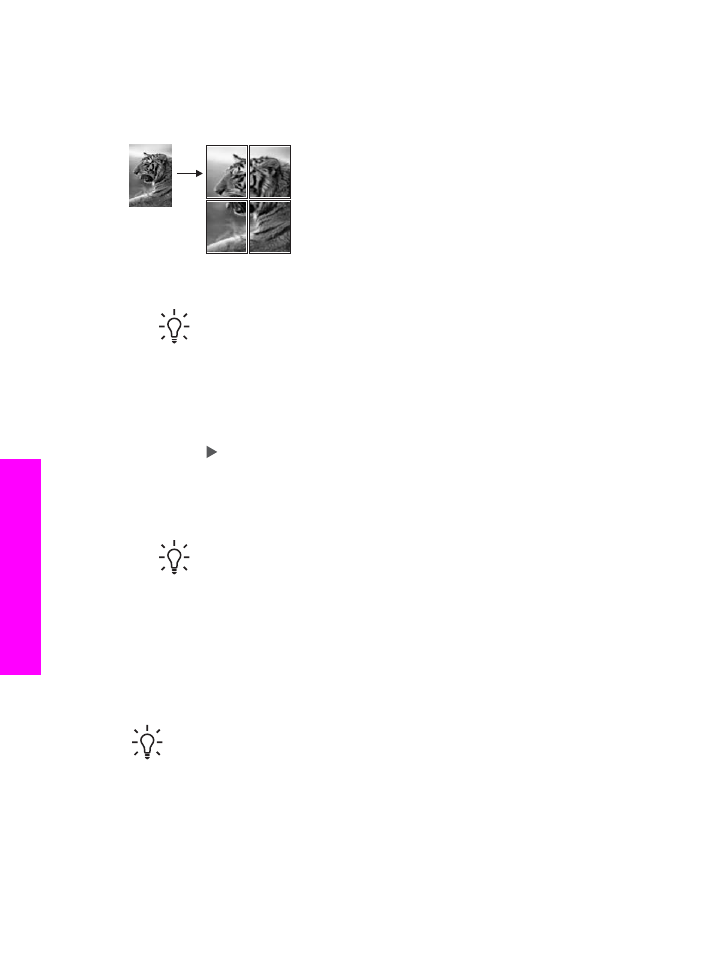
Crearea unui afiş
Puteţi utiliza caracteristica
Poster
pentru a realiza o copie mărită a originalului, sub
forma unor secţiuni care urmează să fie asamblate.
1.
Asiguraţi-vă că tava de alimentare conţine hârtie.
Sfat
În cazul în care copiaţi o fotografie într-un afiş, utilizaţi hârtie foto
normală pentru a obţine o copie de cea mai bună calitate.
2.
Încărcaţi originalul cu faţa în jos, în colţul frontal-dreapta al geamului-suport.
În cazul în care copiaţi o fotografie, poziţionaţi-o pe geamul-suport cu latura lungă
a fotografiei de-a lungul marginii frontale a geamului-suport.
3.
În zona de copiere, apăsaţi
Micşorare/Mărire
până când este afişată setarea
Poster
, apoi apăsaţi
OK
.
4.
Apăsaţi pentru a selecta lăţimea paginii pentru poster.
Dimensiunea prestabilită pentru afişe este de două pagini pe lăţime.
5.
Apăsaţi
Start Copiere - Negru
sau
Start Copiere - Color
.
După selectarea lăţimii posterului, echipamentul HP All-in-One ajustează automat
lungimea pentru a păstra proporţiile originalului.
Sfat
Dacă originalul nu poate fi mărit la dimensiunea selectată a afişului,
deoarece ar depăşi procentul maxim de transfocare, este afişat un mesaj
de eroare care vă sugerează să încercaţi o lăţime mai mică. Selectaţi o
dimensiune mai mică a afişului şi realizaţi copia din nou.
6.
După tipărire posterului, tăiaţi marginile foilor şi lipiţi foile între ele.